Как выполнить загрузку приложения Google Pay для iPhone
Опубликовано: 2022-09-22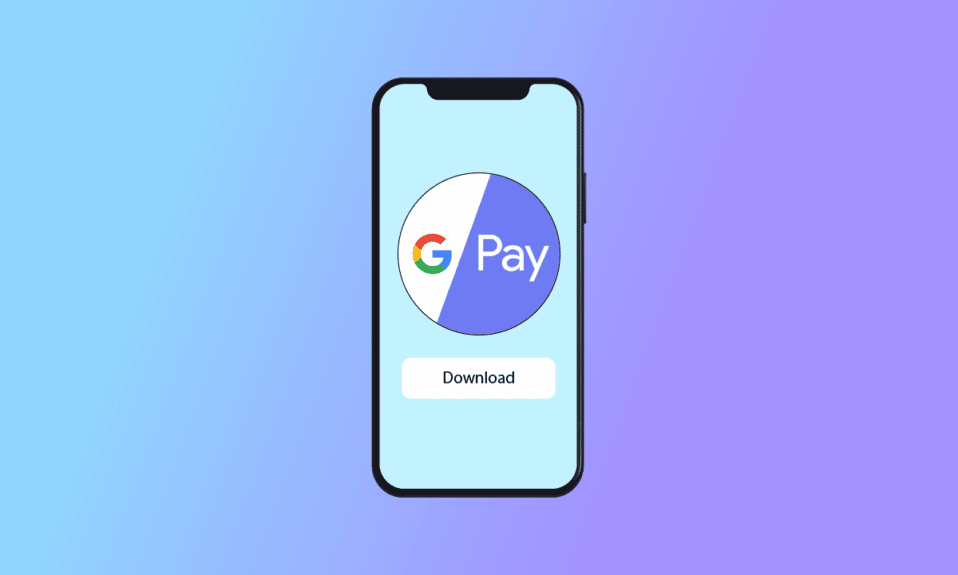
Google предоставляет цифровой кошелек, с помощью которого пользователи могут оплачивать любые онлайн- или офлайн-покупки (оплата через UPI). Google Pay — это приложение Google для цифрового кошелька. Онлайн-транзакции Google Pay ограничены только устройствами iOS, то есть онлайн-транзакции могут выполняться только между устройствами iOS. Также доступна возможность оплаты в магазинах. В этой статье о Google Pay для iOS мы увидим руководство по загрузке приложения Google Pay для iPhone и тому, как использовать Google Pay на iPhone. Также мы проясним ваши сомнения относительно возможности настройки GPay Business для iPhone. Прочтите до конца, чтобы узнать о приложении Google Pay для iPhone.
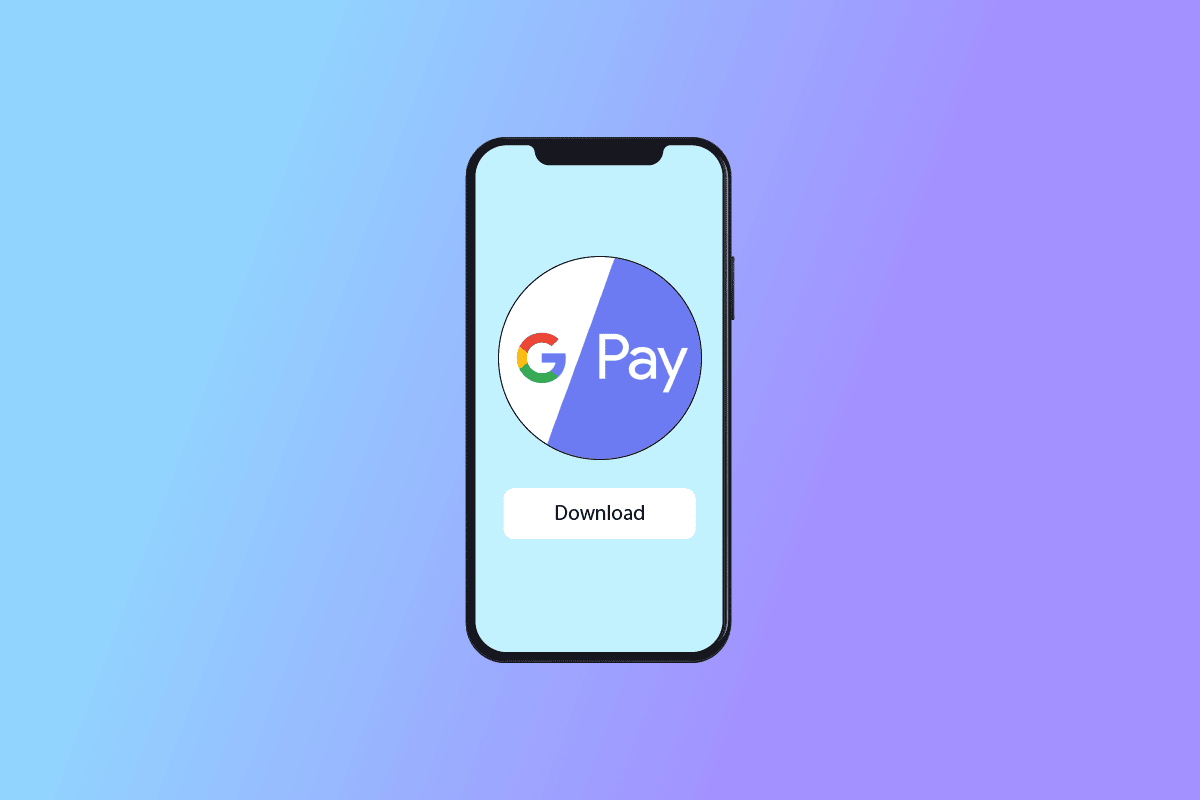
Содержание
- Как выполнить загрузку приложения Google Pay для iPhone
- Шаг 1. Создайте учетную запись Google
- Шаг II: Загрузите GPay из App Store
- Шаг III: Настройте способ оплаты
- Как использовать Google Pay на iPhone
- Доступен ли Google Pay Business для iOS?
Как выполнить загрузку приложения Google Pay для iPhone
Здесь мы дали полное пошаговое руководство по загрузке и настройке приложения Google Pay для iPhone.
Шаг 1. Создайте учетную запись Google
Для использования GPay вам понадобится активная учетная запись Google. Вы можете создать учетную запись в своем веб-браузере.
1. Нажмите кнопку « Войти» в правом верхнем углу главной страницы Google и войдите на страницу входа .
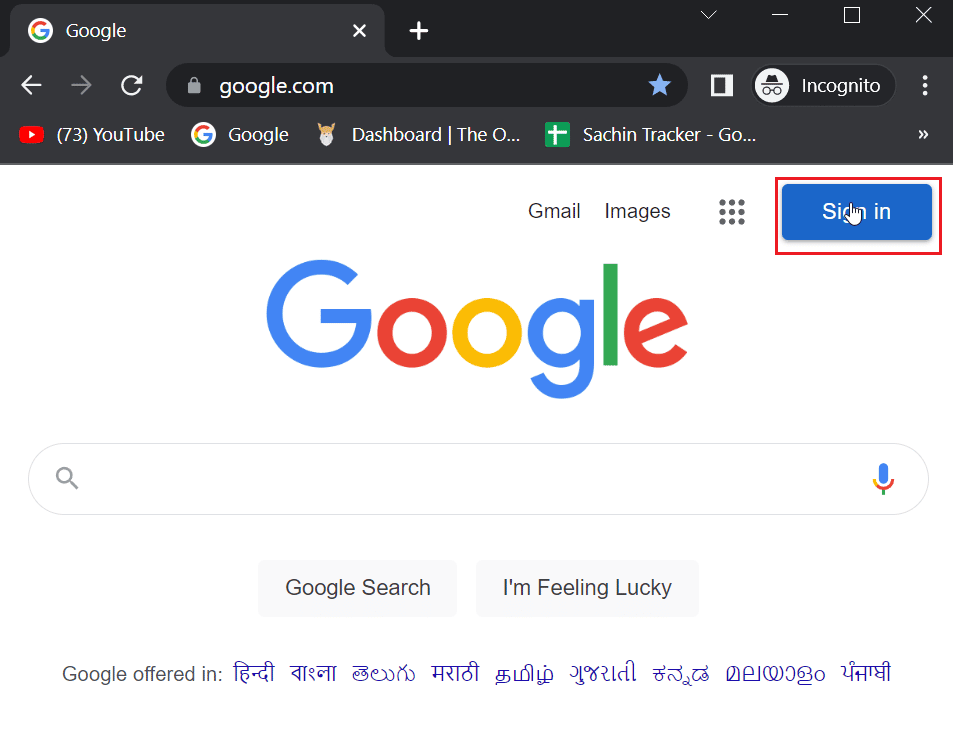
2. Затем нажмите « Создать учетную запись рядом с кнопкой « Далее ».
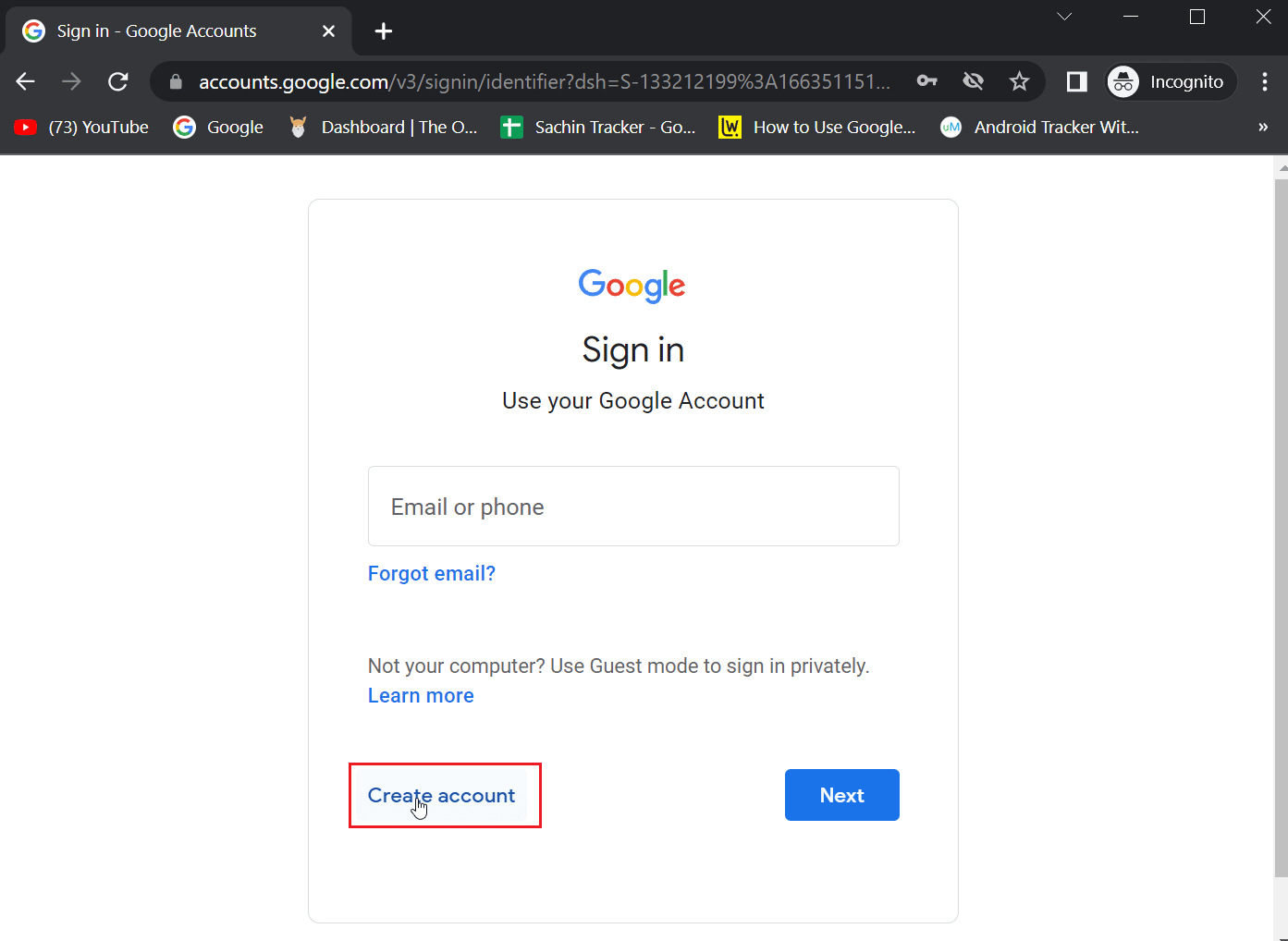
3. Выберите вариант , который лучше всего подходит для вашего использования учетной записи Google. На выбор предлагается три типа опций:
- Для моего личного пользования.
- Для моего ребенка.
- Для работы или моего бизнеса.
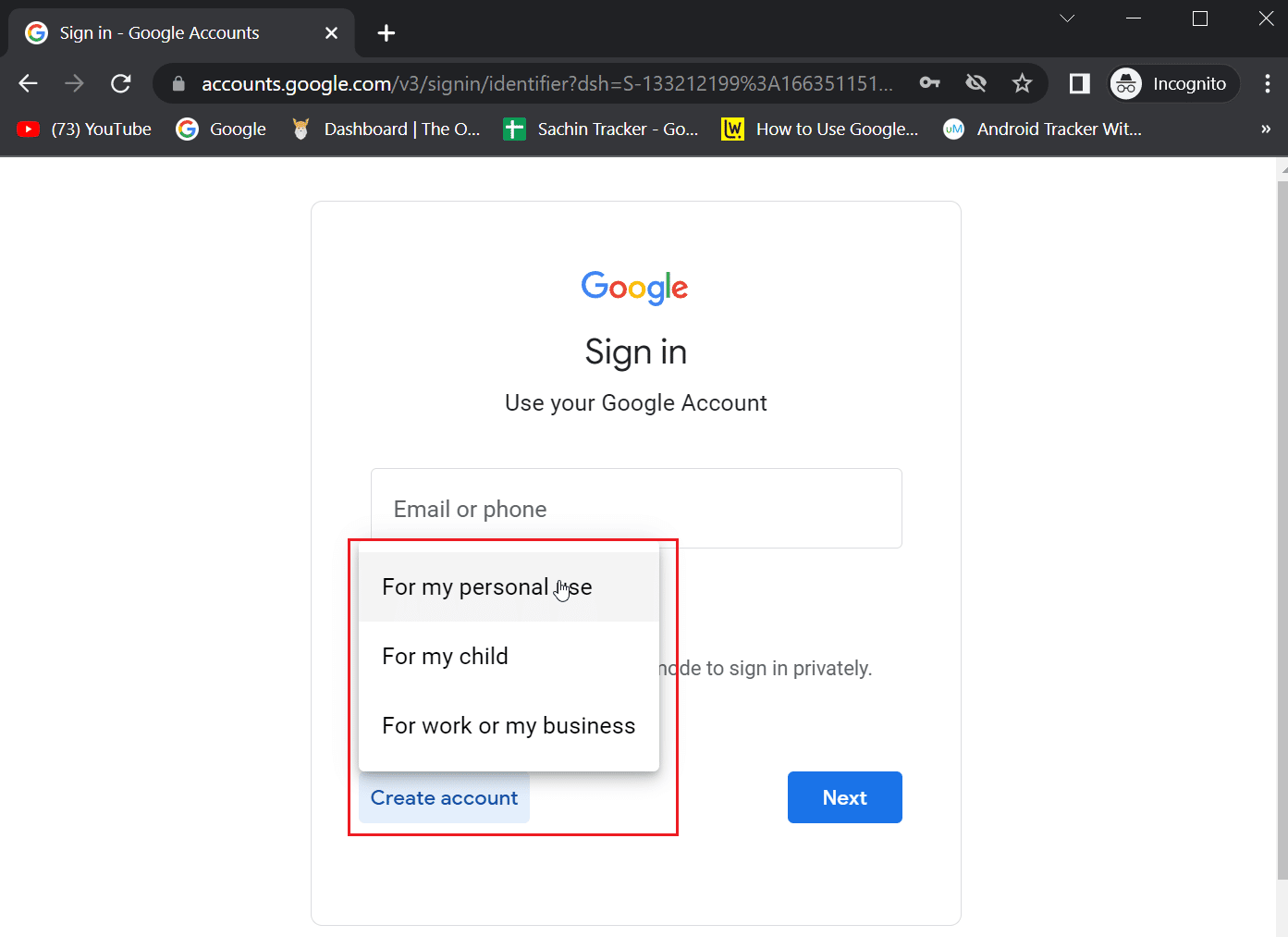
4. Введите Имя, Фамилию и имя пользователя .
5. Затем введите новый пароль в поле « Пароль » и введите тот же пароль в поле « Подтверждение ».
6. Теперь нажмите кнопку « Далее », чтобы начать создание учетной записи.
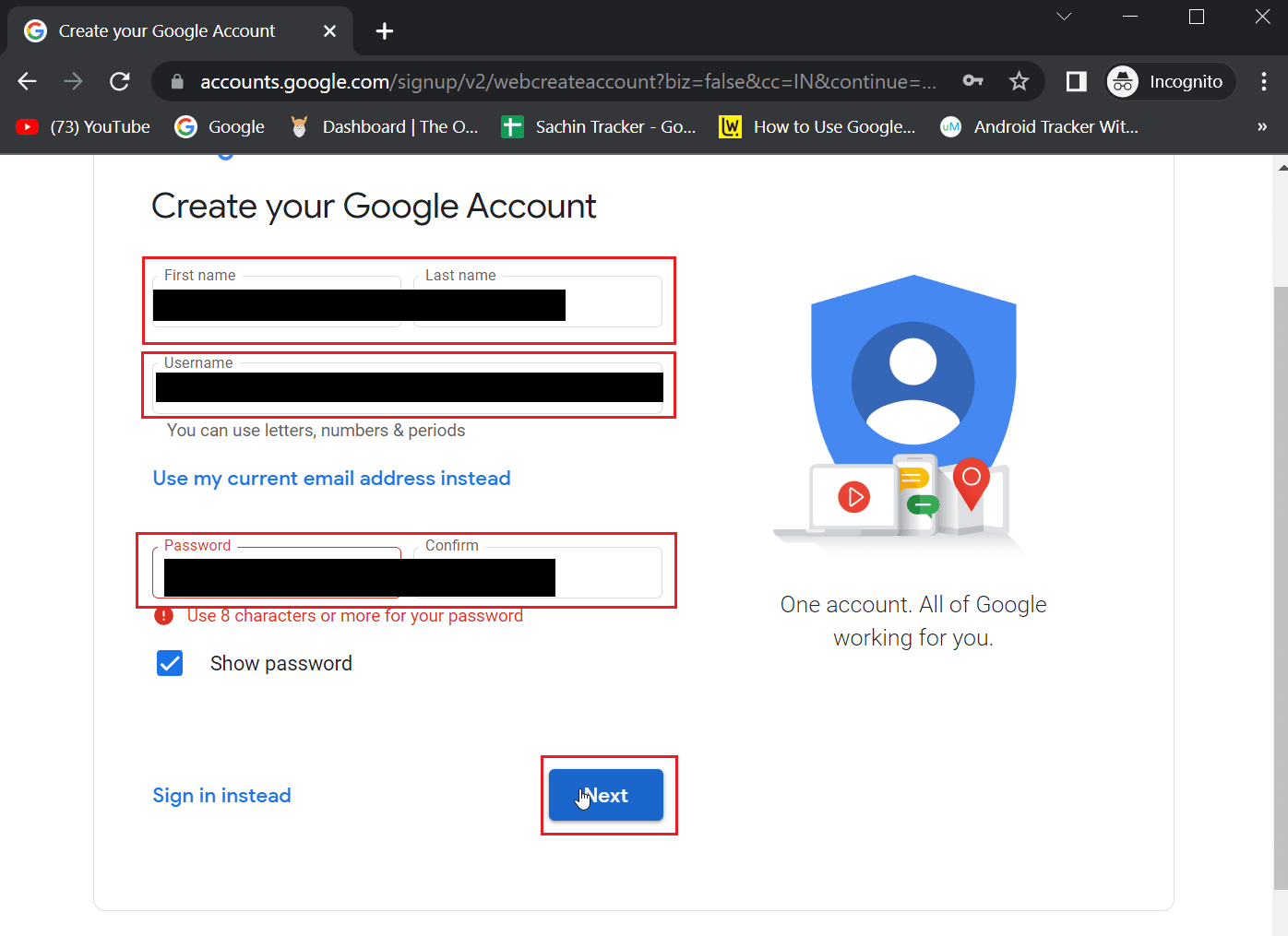
7. Введите номер телефона , чтобы Google подтвердил вашу личность, и нажмите « Далее ». Google отправит OTP, чтобы проверить, есть ли у вас действующий номер телефона.
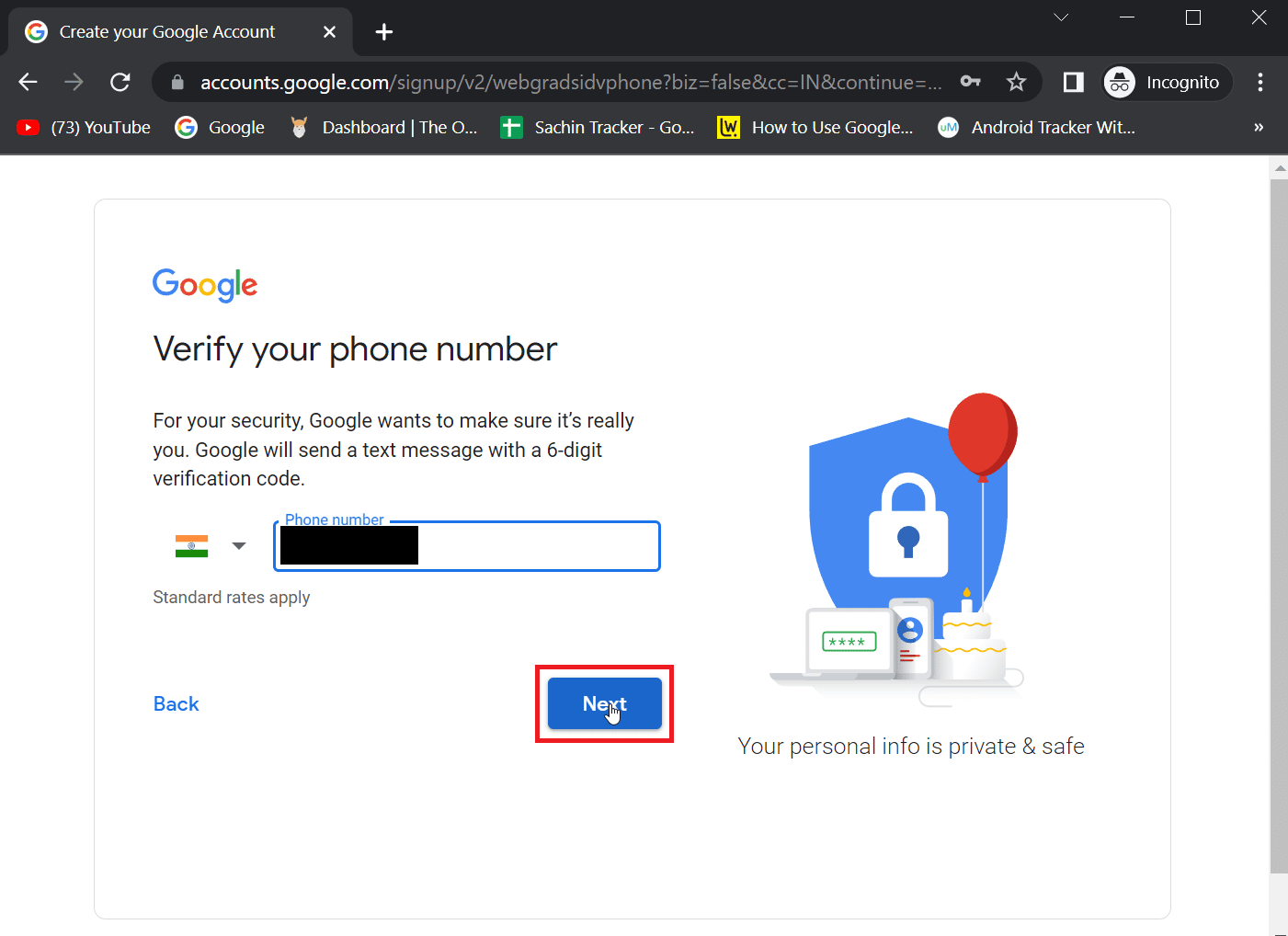
8. Здесь введите OTP , полученный на ваш номер телефона, и нажмите « Подтвердить ».
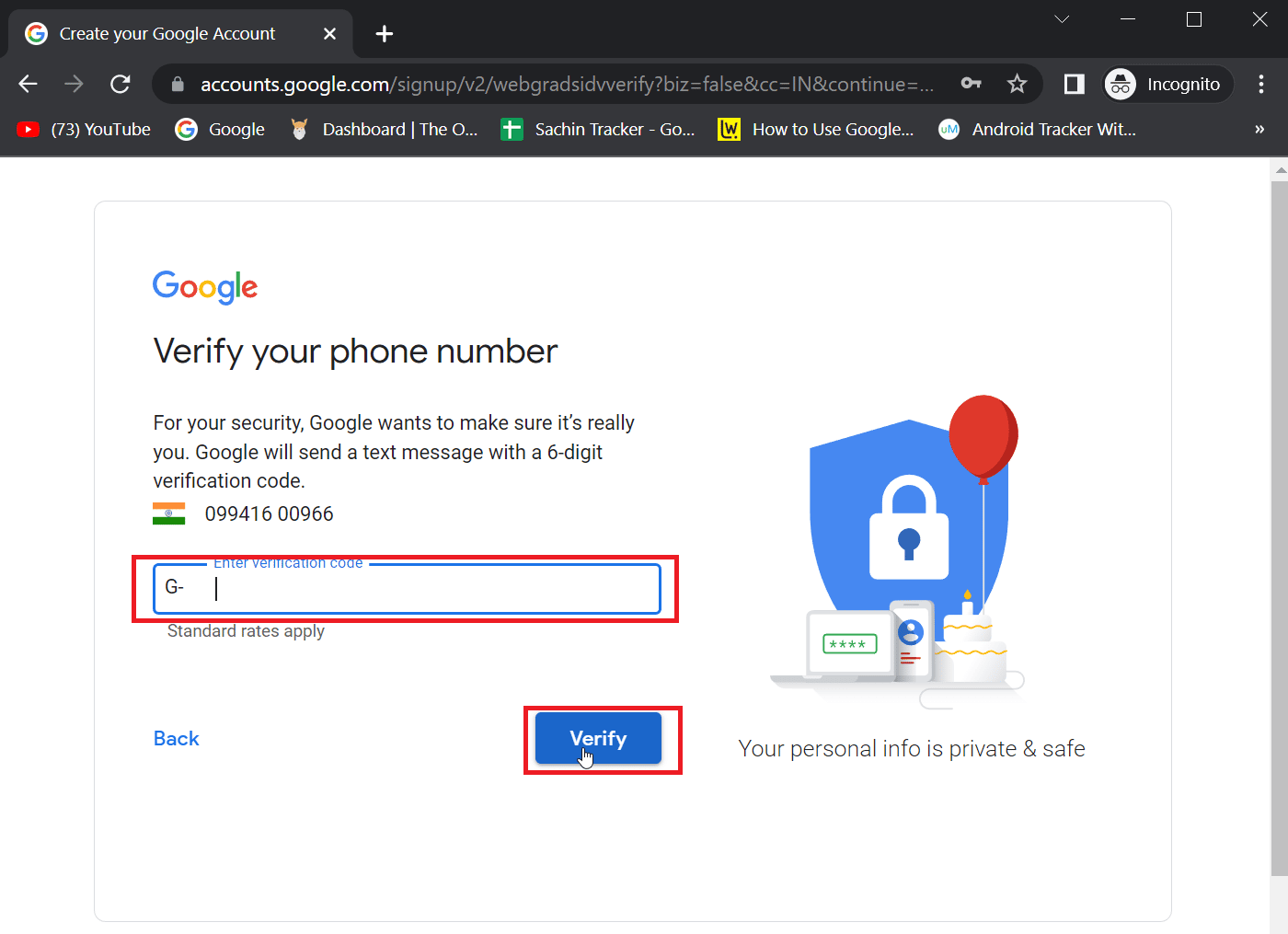
9. Наконец, нажмите Далее , чтобы продолжить. После этого ваша учетная запись будет создана.
Читайте также: Как создать учетную запись Gmail без подтверждения номера телефона
Шаг II: Загрузите GPay из App Store
Перед использованием GPay на iPhone необходимо загрузить приложение Google Pay для iPhone из App Store.
Примечание. У вас должна быть уже создана действующая учетная запись Google, чтобы использовать GPay на вашем iPhone.
1. Откройте приложение App Store на своем устройстве.
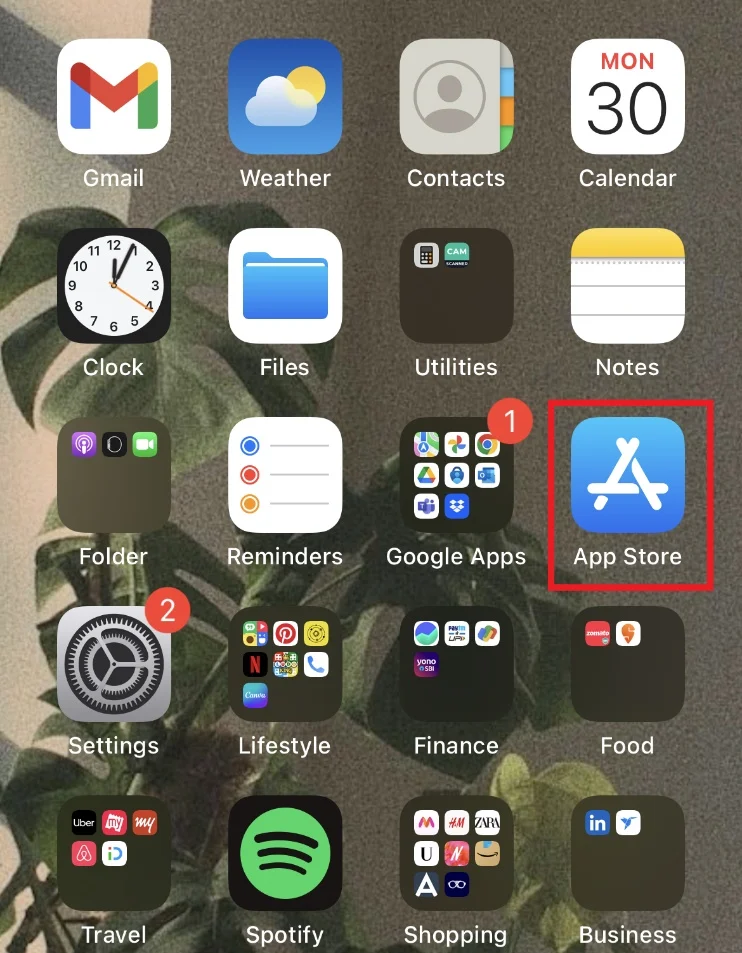
2. Найдите приложение Google Pay в строке поиска.
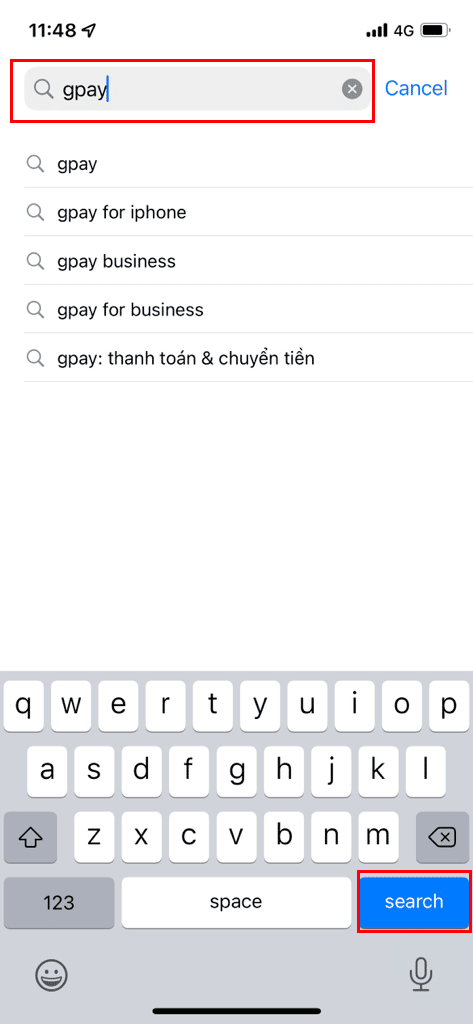
3. Нажмите на значок «Загрузить », чтобы установить приложение.
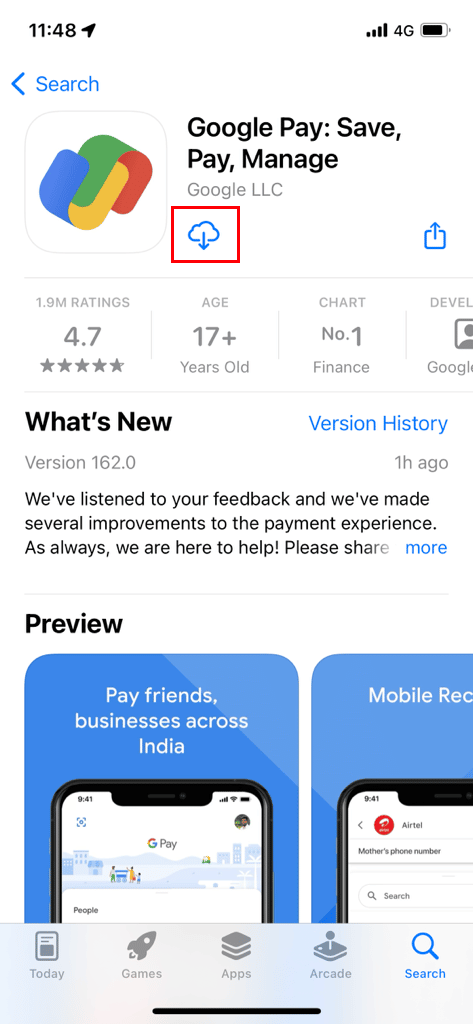
4. Дождитесь его установки и нажмите « Открыть », чтобы открыть приложение.
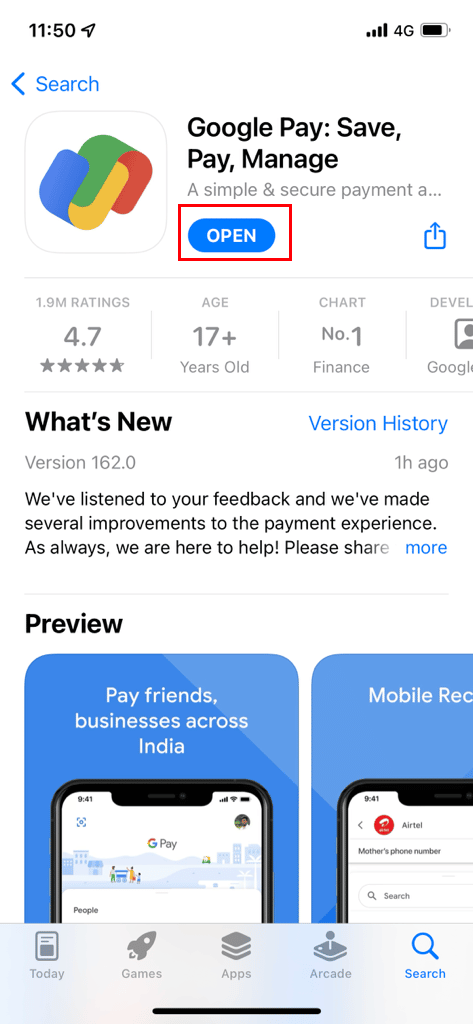
5. Войдите в систему, используя свои учетные данные Google, в приложении GPay.
6. После входа в систему установите параметры конфиденциальности .
7. Нажмите « Далее », чтобы продолжить настройку параметров.
8. Затем нажмите « Да » на странице «Разрешить друзьям находить и платить вам» .

9. Затем нажмите Да, заработайте вознаграждение, чтобы принять его.
Примечание . Нажмите « Не сейчас », чтобы отказаться.
10. Теперь используйте FaceID или TouchID для приема платежей через GPay.
Читайте также: Исправлена ошибка, из-за которой PayPal не может обработать запрос
Шаг III: Настройте способ оплаты
После входа в приложение GPay вам сначала нужно настроить приложение GPay для предпочтительного способа оплаты. Вы также можете добавить более одного предпочтительного способа оплаты. Как минимум, требуется один предпочтительный метод.
1. Откройте приложение Google Pay на главном экране и введите PIN-код Google , чтобы получить к нему доступ.
2. Нажмите на изображение профиля в правом верхнем углу.
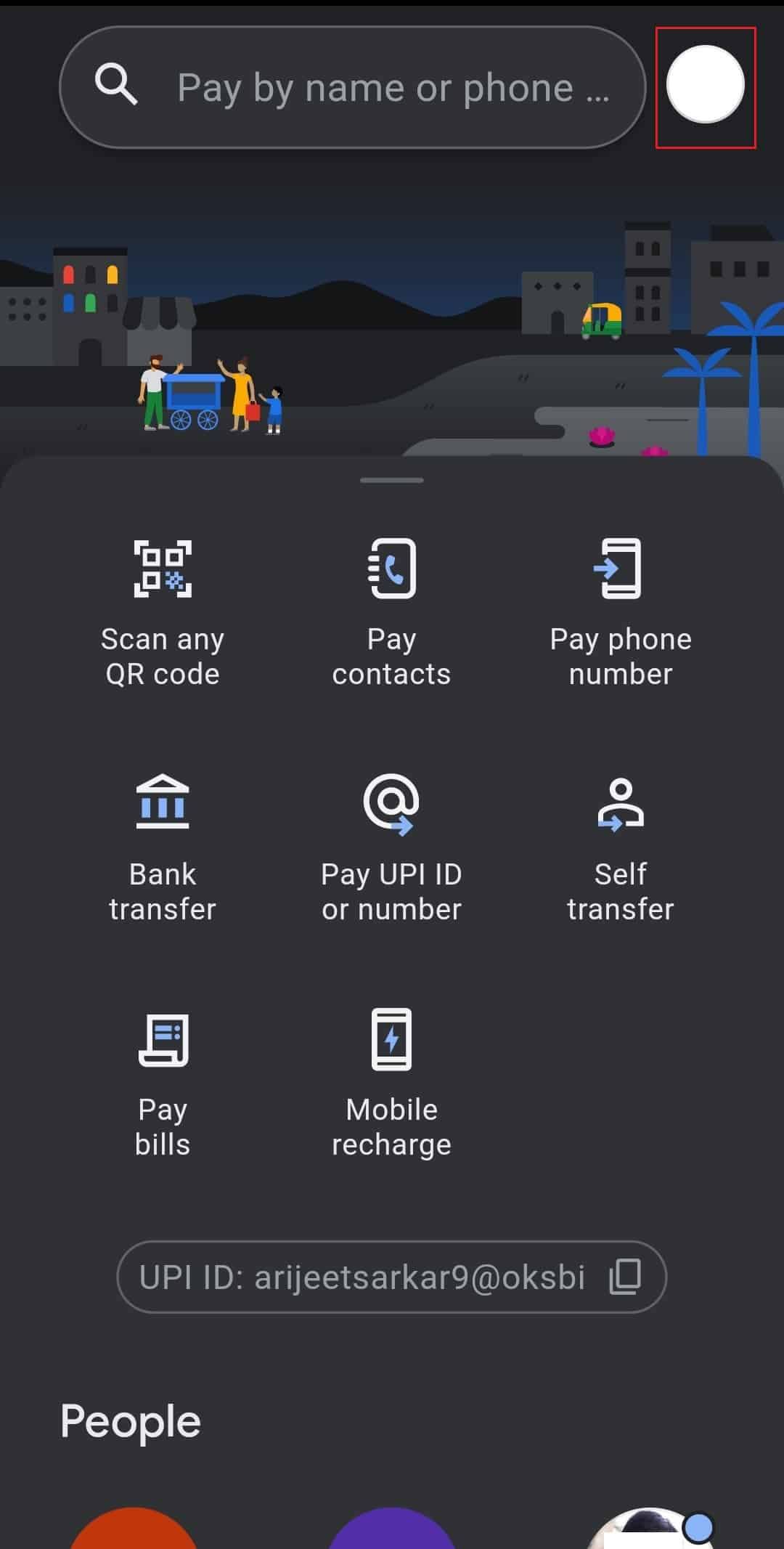
3. Нажмите на Банковский счет и выберите Добавить кредитную или дебетовую карту .
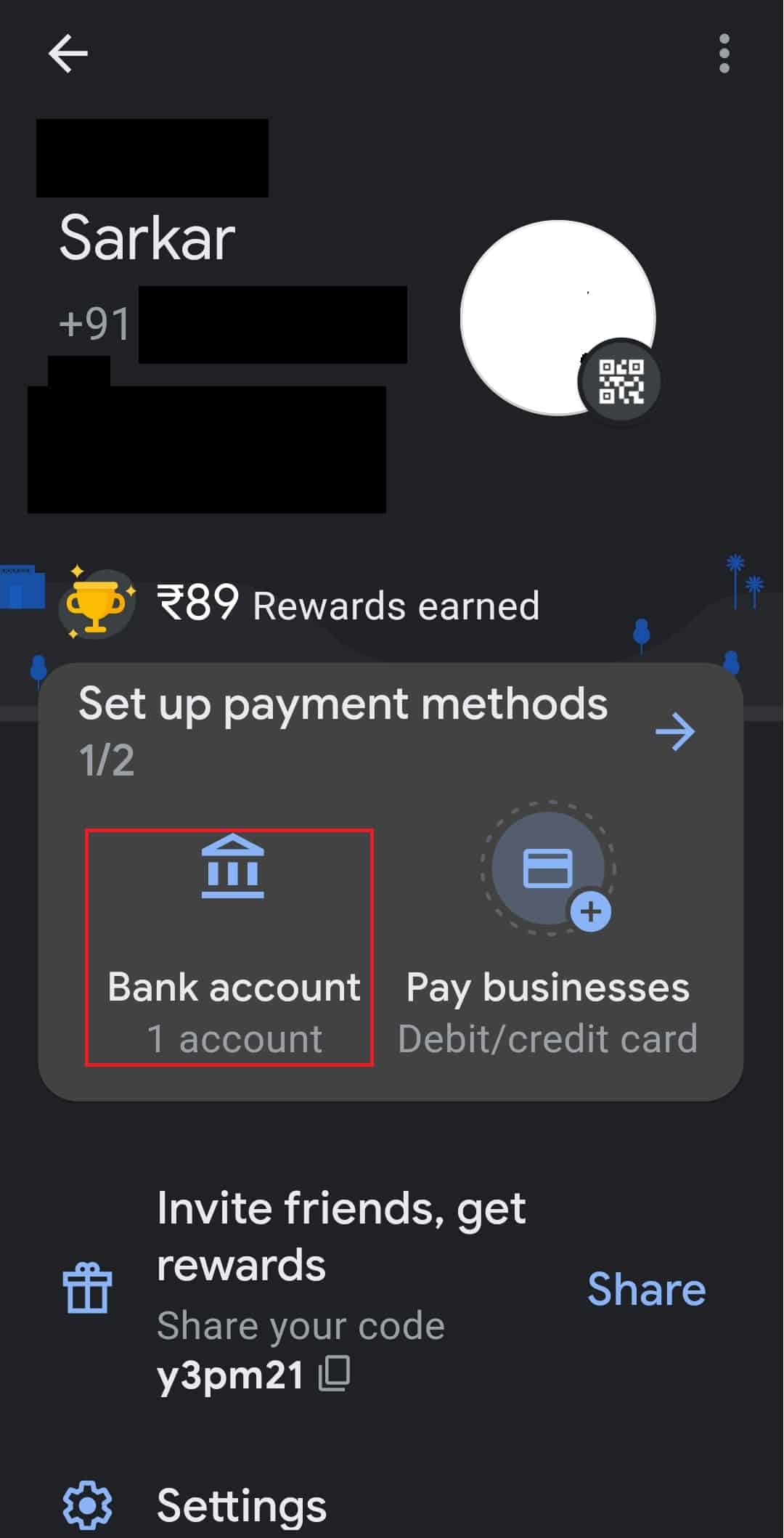
4. В диалоговом окне введите данные своей дебетовой или кредитной карты вместе с CVV/CVC .
5. После подтверждения вы получите SMS в виде OTP на ваш номер мобильного телефона, зарегистрированный в банке. Введите этот номер мобильного телефона в диалоговое окно, чтобы добавить дебетовую или кредитную карту.
Примечание . В GPay только дебетовая карта может отправлять деньги людям. Вы можете добавить кредитную карту, но вы не можете перевести деньги через кредитную карту в GPay.
Людям, которые ищут Скачать приложение Google Pay для iPhone, будет легко, выполнив все шаги.
Читайте также: 11 советов по устранению проблемы с неработающим Google Pay
Как использовать Google Pay на iPhone
Изучив загрузку приложения Google Pay для iPhone, вы хотели бы знать, как использовать Google Pay на iPhone. После ввода вашей дебетовой или кредитной карты приложение готово к использованию. Приложение Google Pay для iPhone ограничено только онлайн-функциями. Добавление дебетовых/кредитных карт и банковских счетов разрешено, а функция отправки и запроса также доступна на iOS. Если вы хотите отправить или запросить деньги от своих контактов, выполните следующие действия.
1. Запустите Google Pay на своем устройстве.
2. Выберите вариант на главной странице, чтобы отправить сумму. Здесь мы выбрали Платные контакты .
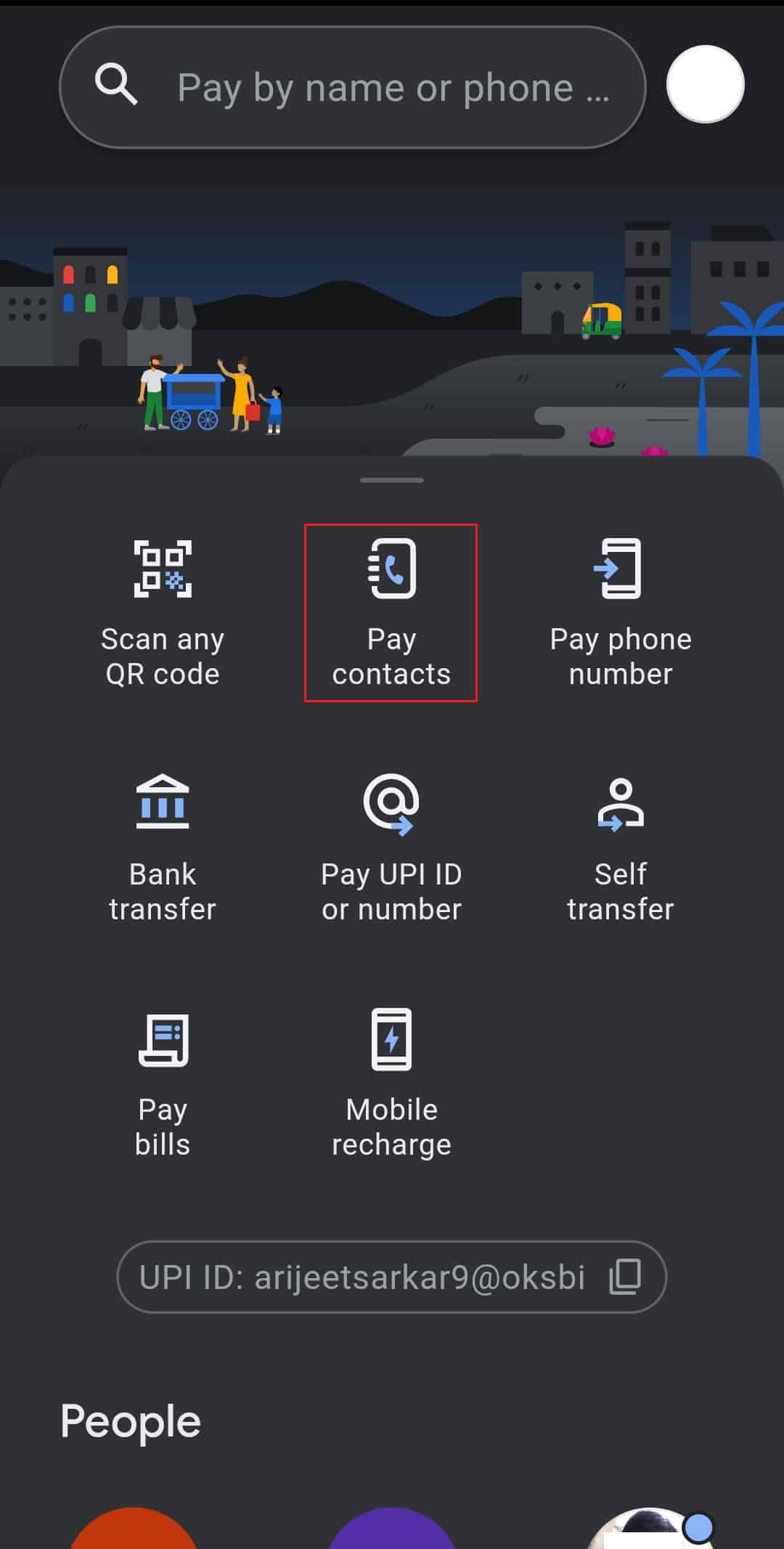
3. На экране отобразится список контактов. Нажмите на контакт , который вы хотите оплатить.
4. Нажмите « Оплатить » и введите сумму .
Примечание 1. Вы также можете нажать на опцию запроса , чтобы запросить деньги у контакта.
Примечание 2. У вас есть возможность добавить примечание при отправке денег. Добавьте примечание, если хотите.
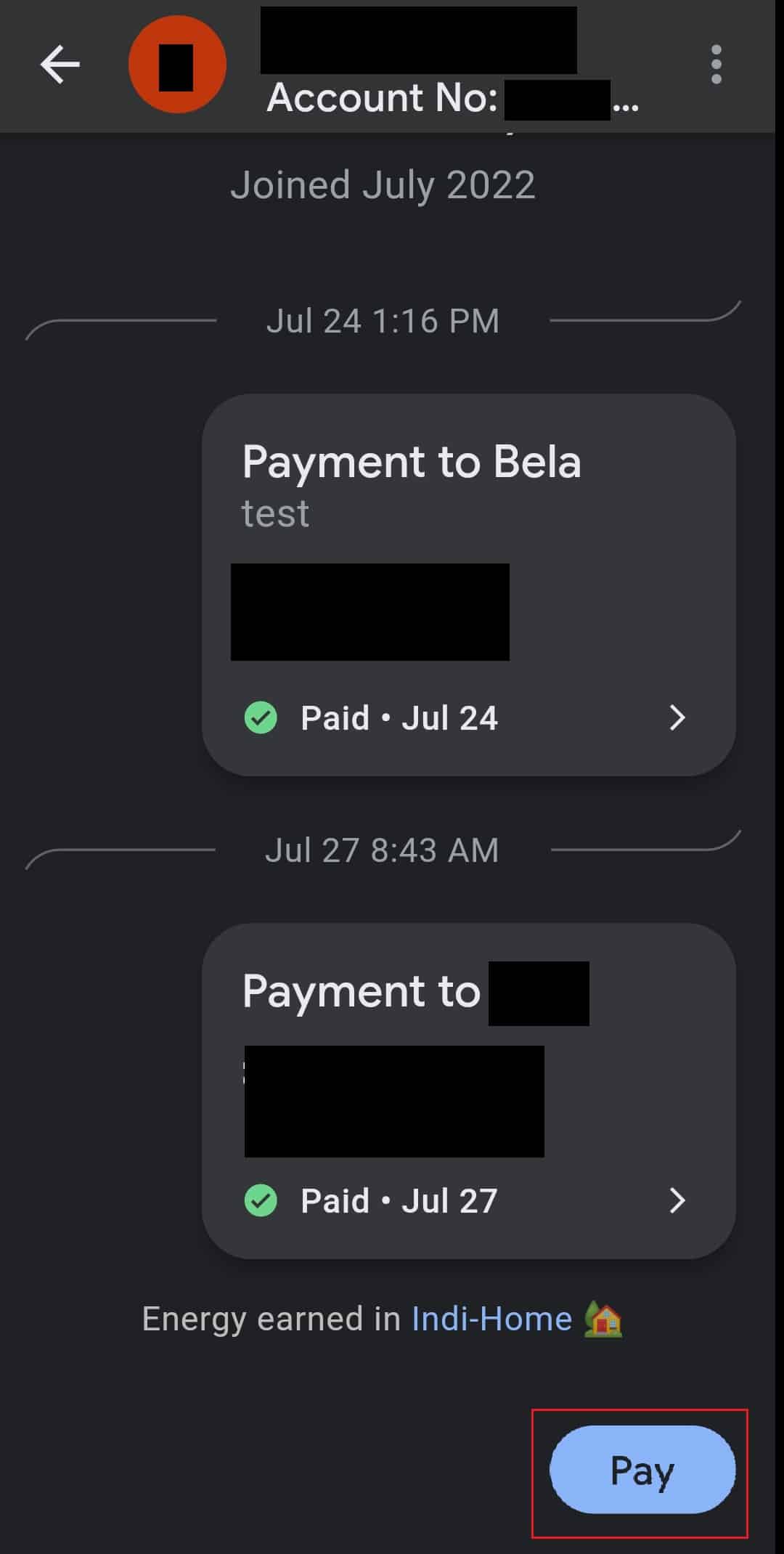
5. Нажмите на стрелку внизу и проверьте процесс.
Доступен ли Google Pay Business для iOS?
Нет , Google Pay для бизнеса в настоящее время недоступен на iPhone в Индии . GPay Business доступен только на телефонах Android, но Google объявил, что скоро появится Google Pay для iOS. Итак, вам нужно дождаться запуска GPay Business для iPhone.
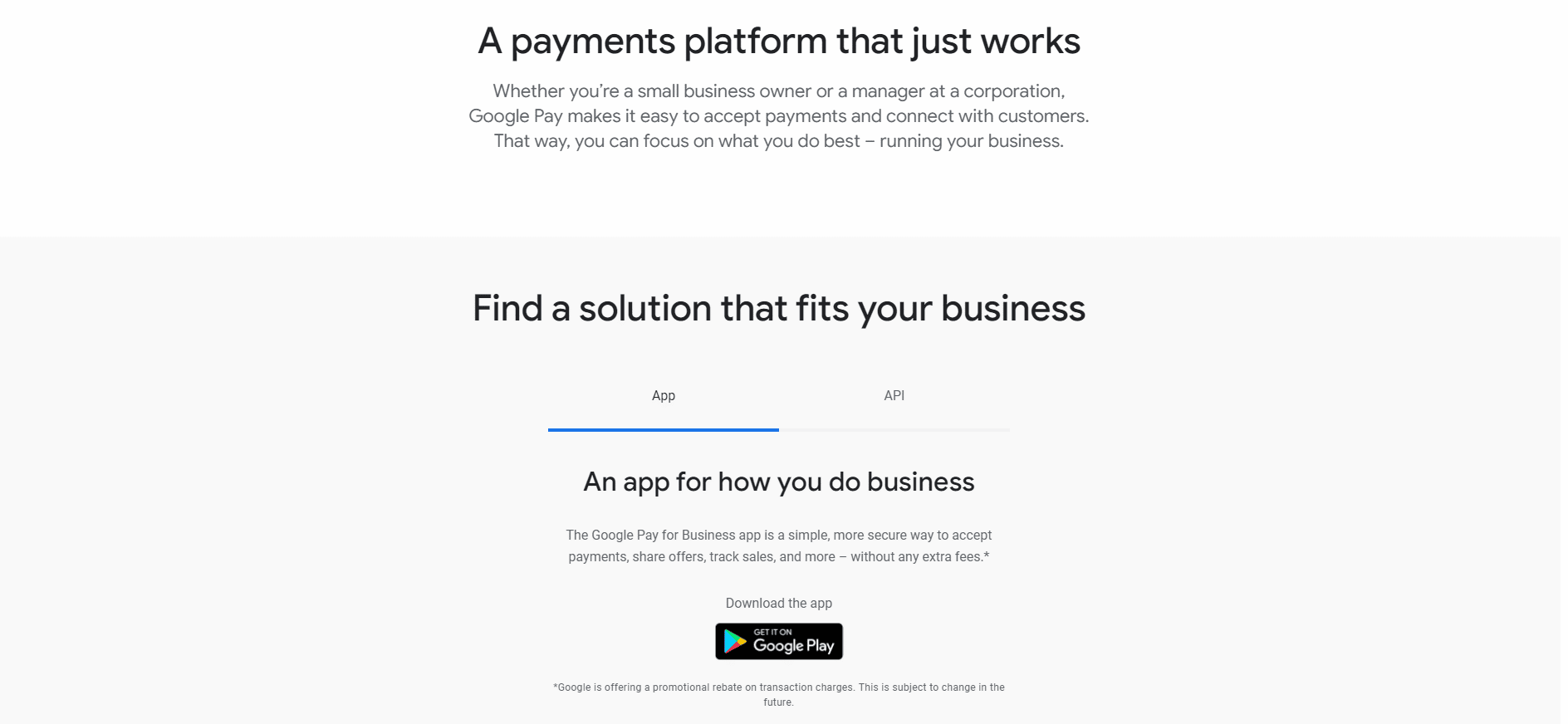
Читайте также: Как удалить способ оплаты с Amazon
Часто задаваемые вопросы (FAQ)
Q1. Как использовать Google Play в публичных магазинах?
Ответ . Google Pay для iPhone можно использовать в магазинах через терминал NFC (Near-Field Communications) . Коснитесь iPhone на терминале NFC магазина, чтобы заплатить наличными через GPay.
Q2. В каких местах принимается Google Pay?
Ответ . Обычно магазины с платами, читающими Google Pay, принимают оплату через GPay. Продуктовые магазины, рестораны, заправочные станции и другие предприятия розничной торговли принимают мобильные платежи.
Q3. Как я могу перевести сумму из Google Pay на банковский счет?
Ответ . Сумма, переведенная на ваши счета Google Pay, переводится непосредственно на ваш связанный банковский счет . Вы можете выполнить шаг III , описанный выше, чтобы связать свой банковский счет с приложением GPay.
Q4. Как изменить платеж в Google Pay?
Ответ . Способы оплаты можно изменить на странице платежного центра Google в браузере. Нажмите на способы оплаты и нажмите « Изменить » или его можно удалить, нажав « Удалить ».
Q5. Работает ли Google Play на iPhone?
Ответ . Да , Google Pay работает на iPhone, но бизнес-версия Google Pay еще не запущена в Индии.
Q6. Поддерживается ли Google Pay на iPad?
Ответ . Да , GPay работает на устройствах iPad и всех устройствах iOS с iOS 10.0 или выше.
Рекомендуемые:
- Список бесплатных инсайдерских кодов Disney Movie
- Как восстановить удаленную электронную почту iCloud
- Как удалить кредитную карту из Apple ID
- Как узнать, кто принимает Google Pay
Мы надеемся, что приведенное выше руководство по загрузке приложения Google Pay для iPhone и его использованию было полезно для вас и что вы смогли правильно выполнить шаги для эффективного использования приложения Google Pay. Дайте нам знать о любых вопросах по поводу статьи в разделе комментариев ниже.
